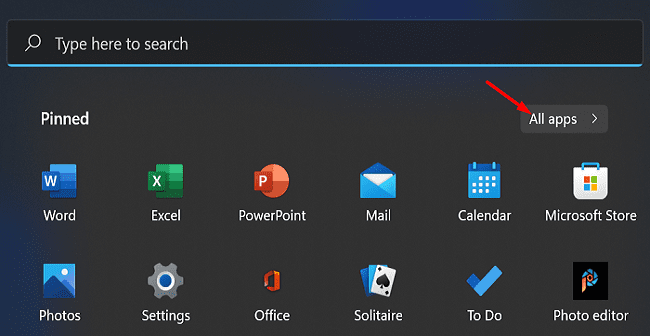Microsoft heeft veel nieuwe interessante functies toegevoegd, waaronder de optie om Android-apps op Windows 11 te downloaden en te installeren. Microsoft heeft deze functionaliteit rechtstreeks in het besturingssysteem ingebouwd. En nee, je hebt geen Android-apparaat of emulator nodig om de klus te klaren. Het enige wat u hoeft te doen is de Microsoft Store te starten en naar uw favoriete Android-apps te zoeken.
⇒ Snelle opmerking: Android-apps zijn nog niet beschikbaar op Windows 11. De gigant uit Redmond zal deze functionaliteit naar verwachting de komende weken uitrollen.
Hoe installeer ik Android-apps op Windows 11?
Om Android-apps op Windows 11 te downloaden, heb je een Amazon-account nodig. Dit komt omdat je de apps daadwerkelijk downloadt uit de Amazon Appstore. Zie de Microsoft Store-app als de tussenpersoon tussen Windows 11 en de Amazon AppStore.
Dit zijn de te volgen stappen:
- Klik op het Windows 11 Start-menu .
- Klik vervolgens op de Microsoft Store-app .
- Gebruik het zoekveld om de app te vinden waarin u geïnteresseerd bent.
- Selecteer Get from Amazon Appstore om de app te downloaden en te installeren op uw Windows 11-computer.
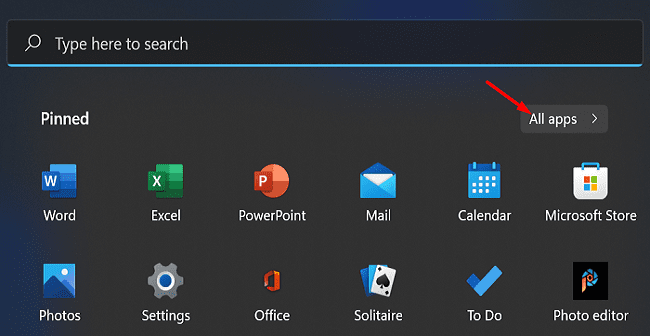
Windows 11 Menu Alle Apps
Klik na het installeren van de app op het menu Start en selecteer Alle apps . Uw nieuwe Android-app zou beschikbaar moeten zijn in de lijst met apps die op uw apparaat zijn geïnstalleerd.
Als u Android-apps van uw Windows 11-computer wilt verwijderen, gaat u naar:
- Alle apps
- Klik met de rechtermuisknop op de app die u wilt verwijderen
- Kies de optie Verwijderen .
Huidige beperkingen
Houd er rekening mee dat Android-apps mogelijk niet het volledige scherm van uw computer vullen. Ontwikkelaars hebben ze immers ontworpen met smartphonegebruikers in gedachten. Maar controleer of u het app-venster kunt verkleinen. Als de app ook compatibel is met Android-tablets, zou u het formaat van het venster moeten kunnen wijzigen.
Vermeldenswaard is dat je geen Android-apps uit de Google Play Store downloadt . Je kunt Android-apps alleen downloaden via de Amazon Appstore.
Conclusie
Samenvattend kunnen Windows 11-gebruikers Android-apps downloaden en installeren op hun computers vanuit de Amazon Appstore. Om dat te doen, start u de Microsoft Store-app, zoekt u naar de app die u wilt downloaden, selecteert u deze en klikt u vervolgens op de knop "Get from Amazon Appstore".
Denk je dat Microsoft en Google ooit een overeenkomst zullen ondertekenen waarmee Windows-gebruikers Android-apps uit de Play Store kunnen downloaden? Deel uw mening in de opmerkingen hieronder.